win10专业版是微软面向技术爱好者以及企业人员所开发的一个版本,它在win10家庭版的基础上增加了很多功能。可为专业人员提供有力支持。下面,我就教大家如何在官网下载win10专业版
win10系统目前使用人数已超过win7系统,现在还有不少朋友选择下载win10系统。win10面对不同的用户发布了不同版本,专业版就是其中之一。今天,我就将win10专业版官网下载方式分享给大家
1、网页搜索 windows10,点击下载windows10链接进入微软官网

下载win10专业版电脑图解1
2、点击界面中的立即下载工具

win10电脑图解2
3、下方弹出提示窗口,点击保存,选择下载地址。我这里选择的是桌面
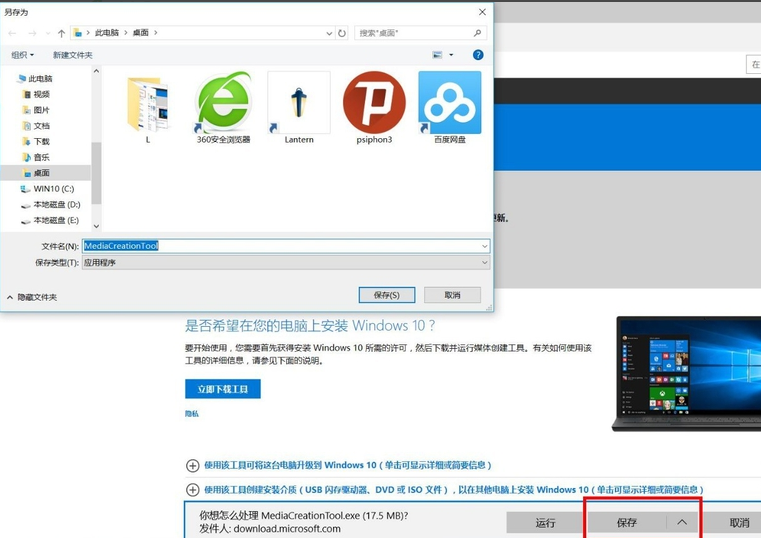
win10电脑图解3
4、下载完成后就会在桌面看到一个MediaCreationTool程序,右击此程序,选择以管理员身份运行
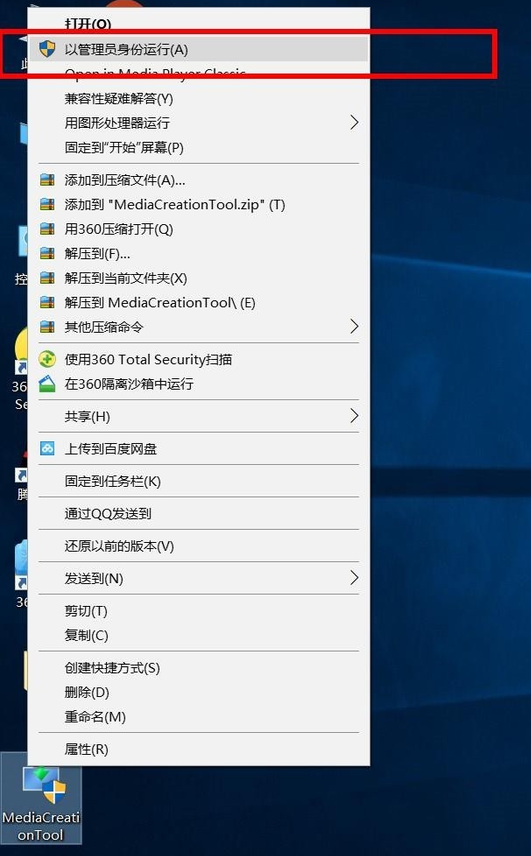
官网下载win10专业版电脑图解4
5、出现微软软件许可条款,点击接受

官网下载win10专业版电脑图解5
6、等待一会出现win10安装向导,我们选择为另一台电脑创建安装介质。点击下一步

官网下载win10专业版电脑图解6
7、选择下载系统的语言,版本,体系结构,想更改取消下方的复选框即可选择自己需要的版本,下一步
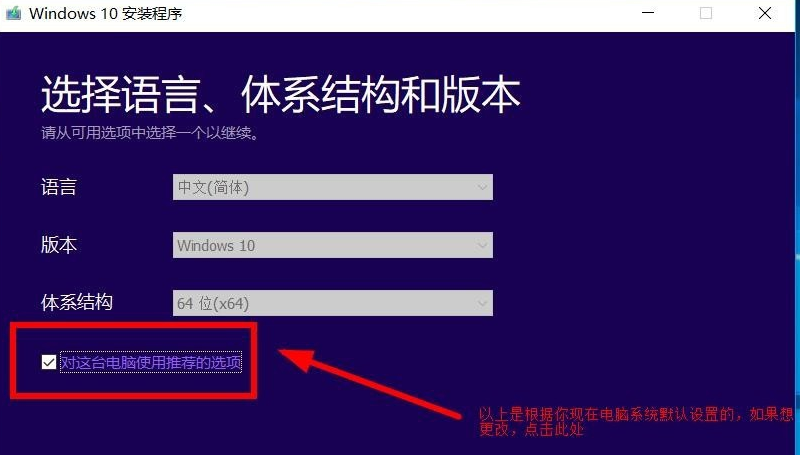
官网下载win10专业版电脑图解7
8、出现两个选项,如果选择U盘,最好准备大于4G的空U盘,小编没准备U盘,就选择iso文件,点击下一步
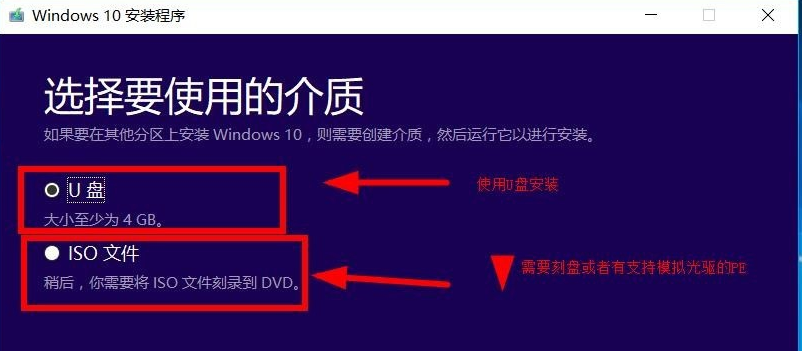
下载win10专业版电脑图解8
9、选择下载路径。保存
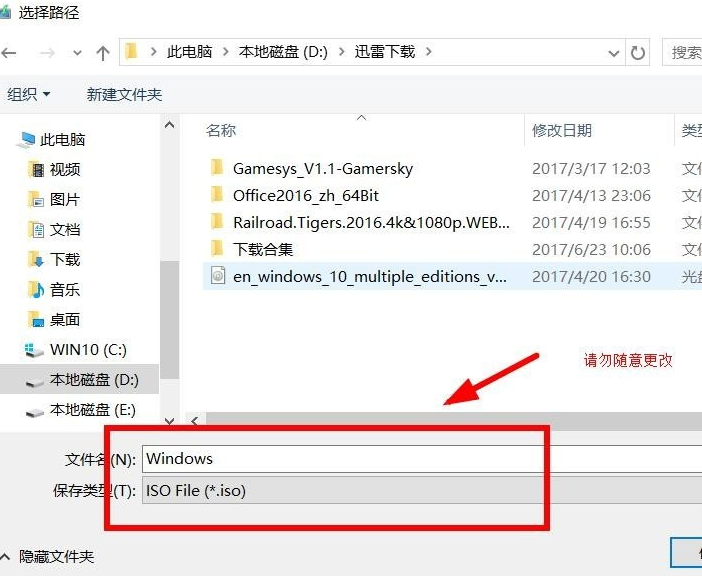
专业版电脑图解9
10、等待win10系统的下载
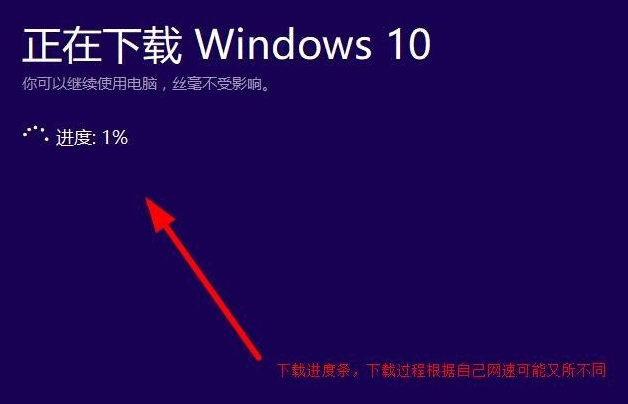
下载win10专业版电脑图解10
11、出现此界面则表示下载完成。点击完成即可
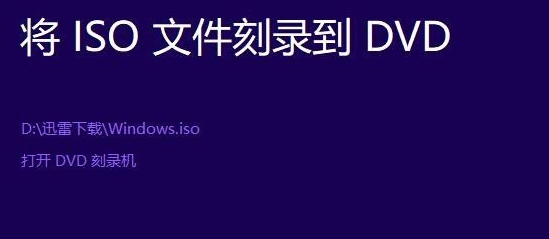
win10电脑图解11
以上就是官网下载win10专业版的方法了,希望能帮助到你
Copyright ©2018-2023 www.958358.com 粤ICP备19111771号-7 增值电信业务经营许可证 粤B2-20231006